문서 목록
![]() 편집자 정보
편집자 정보
![]() 후기 리뷰
후기 리뷰
| 해결방법 | 상세방법 |
|---|---|
| 윈도우 10 업데이트 소요시간 | 솔리드 스테이트 스토리지가있는 최신 PC에서 Windows 10을 업데이트하는 데 10 분에서 20 분 정도 걸릴 수 있습니다...자세히 보기 |
| Windows 10 업데이트가 너무 오래 걸리는 이유 | 저속 인터넷 연결 또는 동시 다운로드 Microsoft는 지속적으로 추가하고 있습니다...자세히 보기 |
| 윈도우 업데이트 오류 해결방법-6가지 | 네트워크 최적화, 공간 확보, Windows Update 문제 해결사 실행, 시작 프로그램 비활성화...자세히 보기 |
Windows 10 업데이트가 너무 오래 걸립니다
Windows 10은 안정성과 성능이 약간 향상되고 버그 수정과 반짝이는 새로운 기능에 대한 중요한 업데이트와 함께 많은 정기 업데이트를 푸시합니다. Windows 10 업데이트는 매월 두 번처럼 매우 정상적이고 빈번합니다. 그게 요점입니다! Windows 10 업데이트가 PC에 올바르게 다운로드되고 설치되는 데 몇 시간이 걸리는 실망스러운 순간에 다시 도달하는 것 같습니다. Windows 업데이트는 얼마나 걸리나요? 그렇게 오래 기다리지 않고 어떻게 하시겠습니까?
Windows 10 업데이트에 걸리는 시간
보통 경우 10분에서 20분의 시간이 소요됩니다.
기존 하드 드라이브에서는 설치 프로세스가 더 오래 걸릴 수 있습니다. 게다가 업데이트의 크기는 소요 시간에도 영향을 미칩니다. 일부 업데이트는 작으며 설치하는 것을 눈치 채지 못할 수도 있고 다른 업데이트는 방대하며 설치하는 데 시간이 많이 걸립니다.
Windows 10 업데이트가 너무 오래 걸리는 이유
Windows 업데이트 시간은 여러 요인의 영향을 받을 수 있습니다.
- 저속 인터넷 연결 또는 동시 다운로드
- 데이터로 가득 찬 컴퓨터의 오래된 하드 디스크 드라이브
- 조각이 너무 많으면 Windows 10 업데이트 속도가 느려집니다.
- Microsoft의 서버는 많은 사람들이 동시에 다운로드를 시도하는 상황에 시달리고 있습니다.
- Windows 업데이트 구성 요소가 손상되었을 수 있습니다.
- 소프트웨어가 Windows 업데이트와 충돌 할 수 있습니다.
Windows 10 업데이트에 대한 5 가지 효과적인 해결방법
2018 년 업데이트 할 때마다 Windows 10이 영원히 지속되는 것을 보십니까? 가장 많이 사용되는 블루 스크린 루프 중 하나가 " Windows를 준비하고 컴퓨터를 끄지 마십시오 "라고 말합니다. 준비하십시오. 이제 컴퓨터 속도가 느려지고 쿵쾅 거리며 멈추고 멈 춥니 다! Windows 10 업데이트 속도 저하 문제를 해결하기 위해 다음 방법을 시도해 보겠습니다.
방법 1. 네트워크 최적화
인터넷 연결 속도가 빠르면 문제가 해결되고 업데이트 속도가 느려질 수 있습니다. 광섬유 연결로 업그레이드하거나 인터넷 서비스 제공 업체로부터 더 많은 대역폭을 구입하여 다른 더 빠른 연결로 변경할 수 있습니다. 브랜드 너비 관리 도구를 사용하여 Windows 10 업데이트 용으로 충분한 네트워크 리소스를 예약 할 수도 있습니다.
방법 2. 대용량 및 정크 파일을 정리하여 하드 드라이브 공간 확보
Windows 10 업데이트는 종종 많은 하드 드라이브 공간을 차지하므로 설치 속도를 높일 수있는 충분한 공간이 있는지 확인해야합니다. 이것은 정크 파일과 불필요한 대용량 파일을 삭제하는 것을 의미합니다. 제거 대기중인 파일이 많으면 수동 삭제가 번거롭고 시간이 많이 걸릴 수 있습니다. 이 경우 EaseUS Tools M을 사용하여 많은 양의 파일을 한 번에 자동으로 삭제할 수 있습니다.
이제이 강력한 디스크 관리 도구를 다운로드하여 느린 Windows 10 업데이트 문제를 해결하십시오.
1 단계 .EaseUS Tools M을 무료로 사용하여 컴퓨터에 설치하십시오.
2 단계. Windows PC에서 EaseUS Tools M을 실행합니다. 메인 화면에서 "대용량 파일 정리"를 선택합니다.
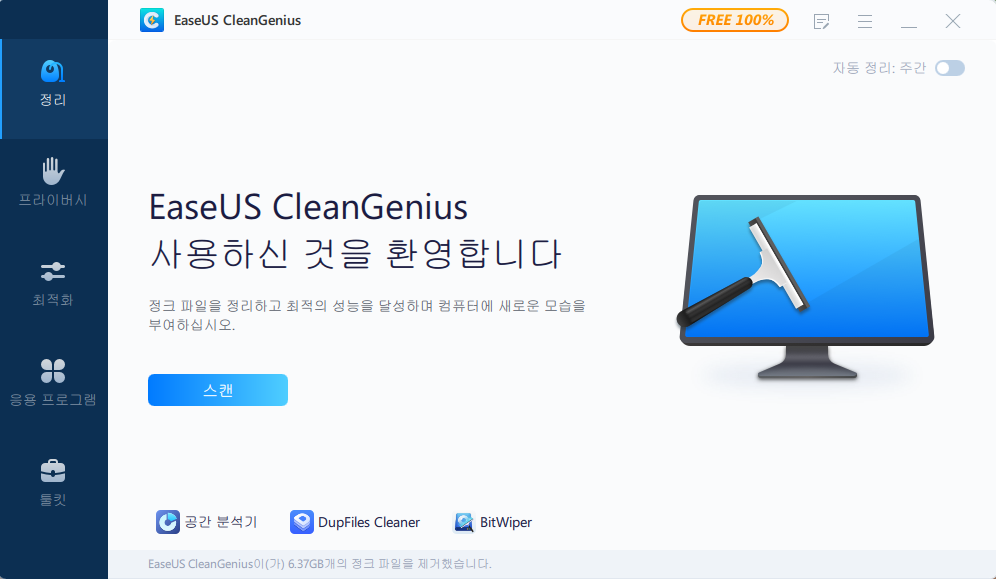
3 단계. 드라이브를 선택하고 "스캔"을 클릭하여 프로그램이 디스크에서 모든 대용량 파일을 찾을 수 있도록합니다.
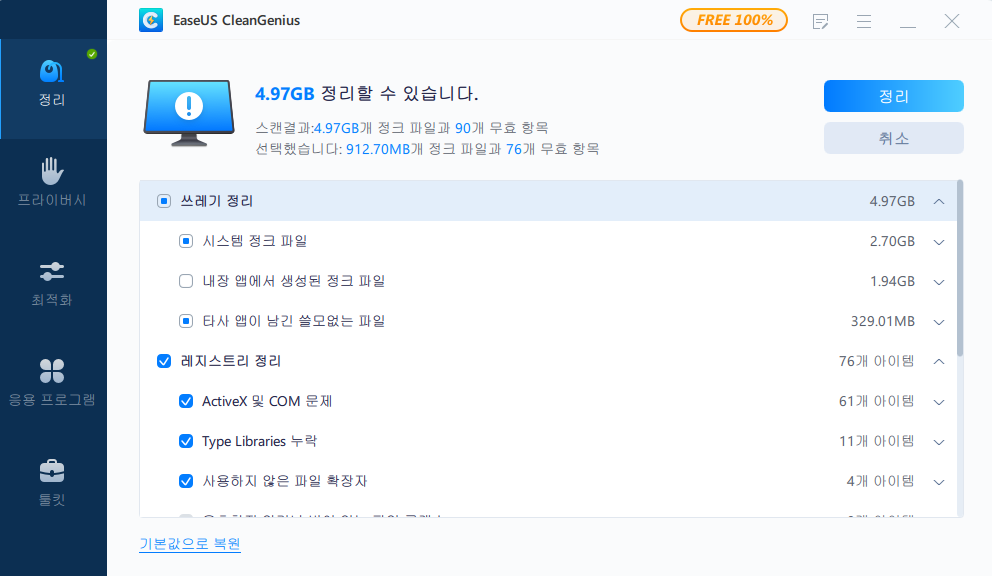
4 단계. 쓸모없는 대용량 파일을 식별하고 선택하고 "삭제"를 클릭하여 PC 또는 노트북에서 해당 파일을 제거합니다. 이 프로세스가 파일을 영구적으로 삭제한다는 메시지가 나타납니다. 프로세스를 시작하려면 "예"를 클릭하십시오.
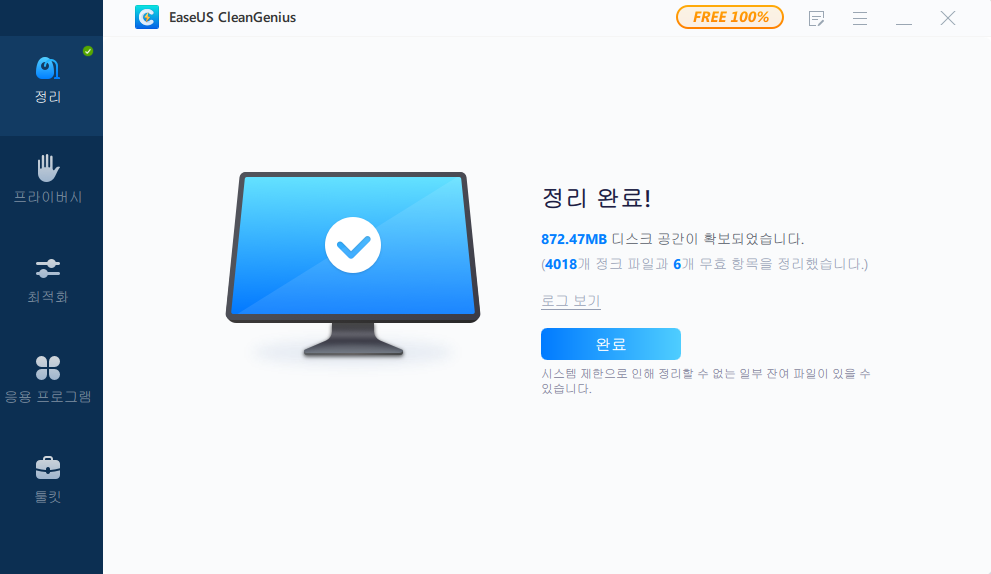
방법 3. Windows 업데이트 문제 해결사를 사용하여 Windows 업데이트 오류 수정
내부 하드웨어 요인을 제외하고 Windows 10이 무한 업데이트로 작동하는 블루 스크린에 컴퓨터를 던지는 것은 아마도 시스템 버그 일 것입니다.
Windows Update Troubleshooter 라는 Windows 소유의 작은 프로그램 은 업데이트 진행을 방해 할 수있는 손상된 구성 요소를 수정할 수 있습니다.
방법 4. 업데이트와 충돌하는 시작 프로그램 해제
타사 응용 프로그램이 동시에 시작되기 때문에 항상 업데이트와 충돌한다는 사실을 알 수 없습니다. 응용 프로그램과 함께 서비스 및 드라이버가 동일한 효과를 내고 있습니다. 따라서 문제가 인터넷 연결 불량이나 하드 드라이브 성능 저하로 인한 것이 아니라고 확신하는 경우이 요인을 고려하여 새 업데이트를 받기 전에 Windows 10 클린 부팅을 시도 할 수 있습니다.
1. 단계. 윈도우 + R의 실행을 엽니다 .
2 단계. msconfig를 실행 상자에 입력하고 확인을 클릭합니다.
3 단계 . 시스템 구성에서 "서비스"탭을 클릭합니다.
4 단계. 모든 Microsoft 서비스 숨기기 확인란을 선택합니다.
5 단계. "모두 비활성화"를 클릭합니다.
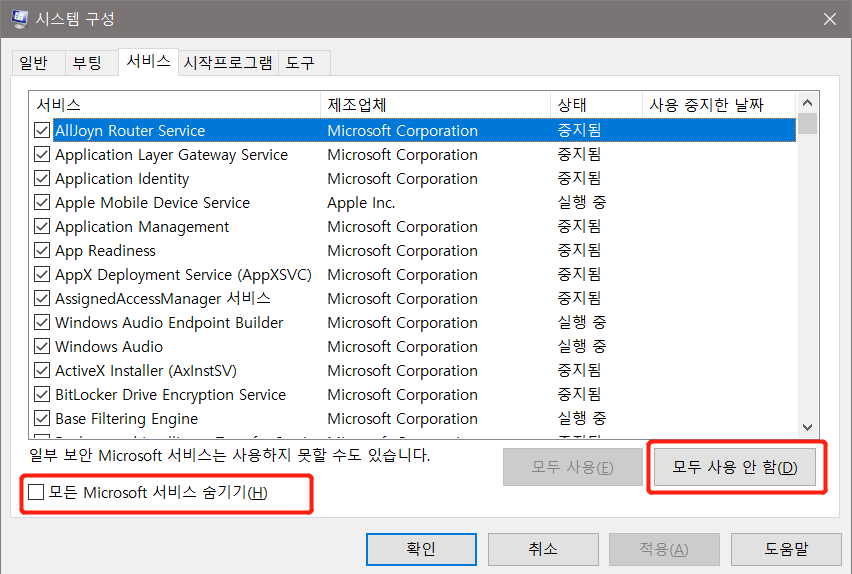
6 단계. 다음으로 돌아가서 시작 탭으로 이동합니다.
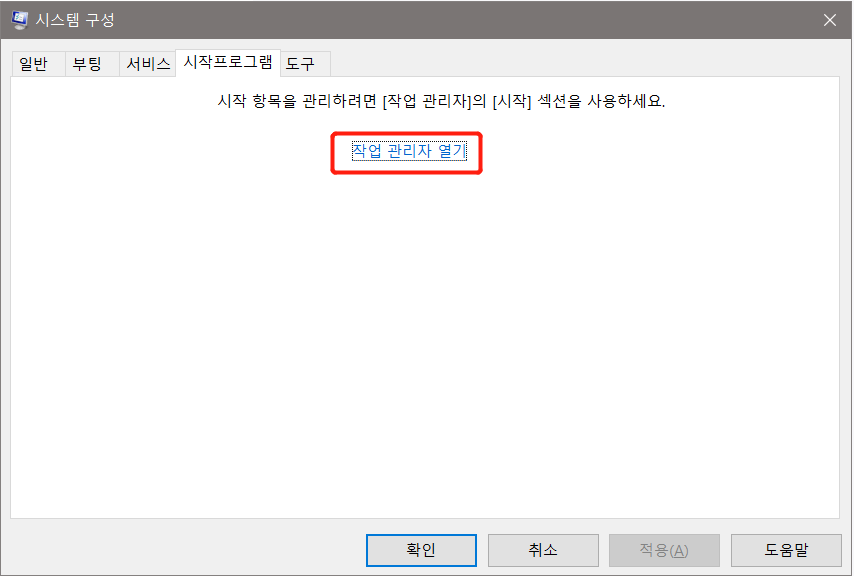
7 단계. 작업 관리자 열기를 클릭합니다.
8 단계 . 업데이트와 충돌하는 것으로 의심되는 시작 프로그램을 클릭하고 "사용 안 함"을 클릭합니다.
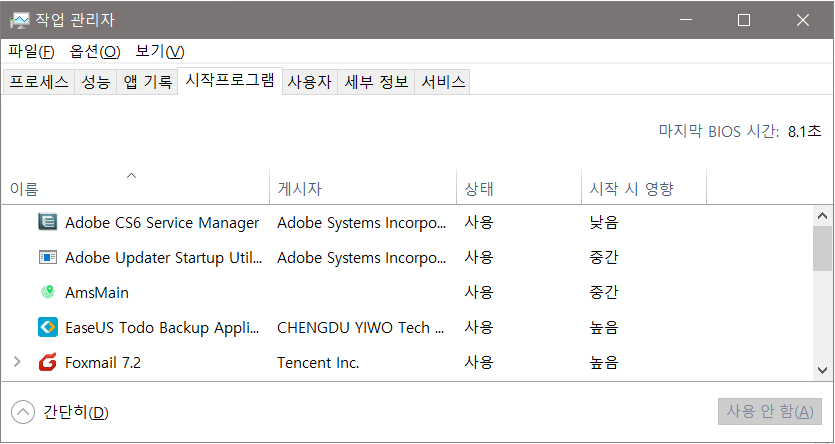
문제의 모든 시작 프로그램이 비활성화 될 때까지 이전 단계를 반복합니다.
9 단계. 작업 관리자를 닫고 시스템 구성 창에서 "확인"을 클릭합니다.
10 단계. PC를 다시 시작하고 두 번째로 새 업데이트를받습니다.
방법 5. 트래픽이 적은 기간에 대한 업데이트 예약
장기간 설치가 포함 된 대규모 Windows 10 업데이트는 언제든지 발생할 수 있습니다. 그러나 인터넷 연결이 하루 종일 빠르지 않을 수 있습니다. 자동 업데이트를 비활성화하고 컴퓨터와 사무실 네트워크를 사용하지 않는 업무 시간 이후에 예약 할 수 있습니다. Windows Update 창을 열고 업데이트를 설치할시기를 지정합니다.
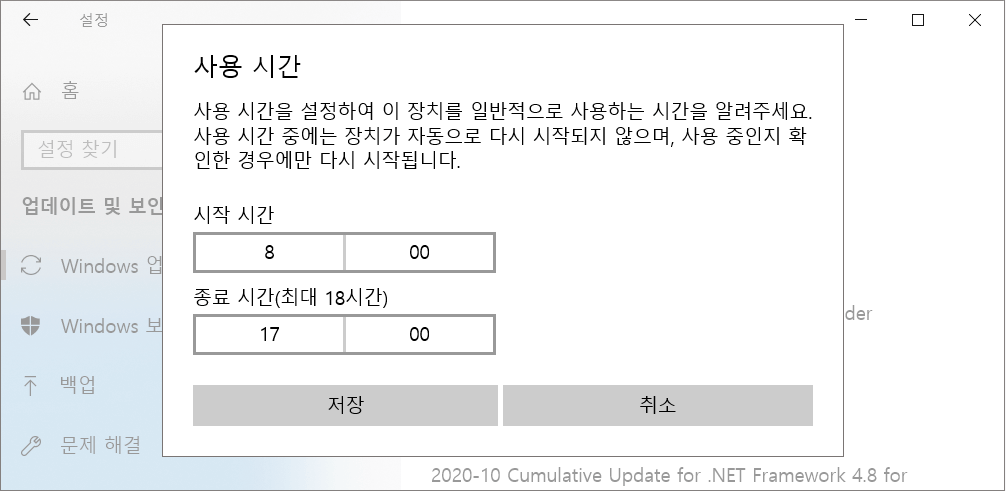
대부분의 경우 사람들은 Microsoft가 기본적으로 컴퓨터에서 자동 업데이트를 설정하기 때문에 원하지 않는 Windows 10을받습니다. 향후 문제가있는 업데이트를받지 않으려면 항상 Windows 10 업데이트 를 영구적으로 비활성화 할 수 있습니다 .
마무리
이 자습서는 Windows 10 업데이트에 걸리는 시간과 Windows 10 업데이트에 시간이 오래 걸리는 이유를 보여줍니다. 여기에서 가장 유용한 6 가지 솔루션은 Windows 10 업데이트 문제를 해결하는 데 도움이 될 수 있습니다. 그 중에서 저장 공간을 확보하고 하드 드라이브 조각 모음을 수행하는 것은 매우 유용합니다. EaseUS Partition Master Free의 도움으로 작업을 완료 할 수 있습니다.
이 무료 디스크 관리 프로그램은 MBR을 GPT 로 변환, FAT를 NTFS로 변환, 논리 파티션을 주 파티션으로 또는 주 파티션을 논리 파티션으로 변환하는 등 복잡한 하드 드라이브 구성을 그 어느 때보 다 쉽게 만듭니다 .
Windows 11/10 업데이트 관련 질문
1. Windows 10 업데이트는 얼마나 걸립니까?
Windows OS에 대한 주요 업데이트는 약 6개월마다 제공되며 가장 최근 업데이트는 2019년 11월 업데이트입니다. 주요 업데이트는 조금 더 오래 걸릴 수 있습니다. 일반 버전은 설치하는 데 7~17분밖에 걸리지 않습니다.
2. Windows 10 업데이트가 왜 그렇게 오래 걸리나요?
Windows 10 업데이트가 왜 그렇게 오래 걸립니까 ? Microsoft가 지속적으로 더 큰 파일과 기능을 추가하고 있기 때문에 Windows 10 업데이트를 완료하는 데 너무 오래 걸립니다. 매년 봄과 가을에 출시되는 가장 큰 업데이트는 일반적으로 설치하는 데 4시간 이상 걸립니다. 게다가 사용 가능한 작은 공간, 하드 드라이브 조각, 소프트웨어 충돌 및 기타 요인과도 관련이 있습니다.
3. 진행 중인 Windows 10 업데이트를 중지할 수 있습니까?
서비스에서 진행 중인 Windows 10 업데이트를 중지할 수 있습니다.
1단계. 검색 창 상자를 열고 Windows 10에서 서비스를 입력합니다. 서비스를 마우스 오른쪽 버튼으로 클릭하고 "관리자 권한으로 실행"을 선택합니다.
2단계. 서비스 창에서 백그라운드에서 실행 중인 모든 서비스 목록을 확인할 수 있습니다. Windows 업데이트 서비스를 찾아야 합니다.
3단계. "Windows 업데이트"를 마우스 오른쪽 버튼으로 클릭하고 상황에 맞는 메뉴에서 "중지"를 선택합니다. 또는 창의 왼쪽 상단에 있는 Windows 업데이트 옵션 아래에 있는 "중지" 링크를 클릭할 수 있습니다.
4. Windows 10 1903을 업데이트하는 데 얼마나 걸립니까?
때에 따라 다르지. 서로 다른 장치, 서로 다른 네트워크 상황에서 소요되는 시간이 다릅니다. Windows 10 1903의 설치는 약 30분 정도 소요됩니다. 구성하고 다시 시작하는 데 몇 시간이 걸릴 수 있습니다. 즉, 한 시간 안에 Windows 10 1903으로 업그레이드할 수 있습니다.
이 글이 도움이 되셨나요?
-
EaseUS Data Recovery Wizard는 강력한 시스템 복구 소프트웨어로, 실수로 삭제한 파일, 악성 소프트웨어로 인해 잃어버린 파일 또는 전체 하드 드라이브 파티션을 복구할 수 있도록 설계되었습니다.
더 보기 -
이전보다 데이터 복구가 어려워진 현재의 고급 디스크 기술 때문에 완벽하지는 않지만, 우리가 본 것 중에서 EaseUS Data Recovery Wizard는 최고입니다.
더 보기 -
EaseUS Data Recovery Wizard Pro는 시장에서 최고로 평가되는 데이터 복구 소프트웨어 프로그램 중 하나로 알려져 있습니다. 파티션 복구, 포맷된 드라이브 복원, 손상된 파일 수리 등과 같은 고급 기능을 제공하고 있습니다.
더 보기
관련 인기글
-
Windows 11을 새 하드 드라이브 또는 SSD로 마이그레이션하기
![author icon]() Yvette/Apr 17, 2025
Yvette/Apr 17, 2025 -
PS3 용 USB 포맷이란? | PS3 USB 포맷 방법
![author icon]() Lily/Apr 17, 2025
Lily/Apr 17, 2025 -
Windows 11 MBR에서 GPT로 변환 도구 [무료 및 유료]
![author icon]() Sue/Apr 17, 2025
Sue/Apr 17, 2025 -
![author icon]() Lily/Apr 17, 2025
Lily/Apr 17, 2025
